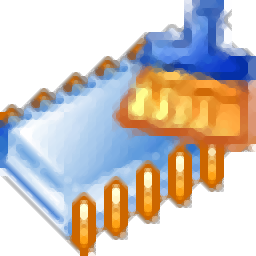
暂无资源
MemoryWasher是一款专门用来清理电脑系统垃圾让电脑回到之前速度的软件。你的电脑越来越卡?你可能需要这款能够清理电脑系统垃圾的软件MemoryWasher。软件扫描系统以将可用内存量增加多达9...
基本信息
评分 9
MemoryWasher是一款专门用来清理电脑系统垃圾让电脑回到之前速度的软件。你的电脑越来越卡?你可能需要这款能够清理电脑系统垃圾的软件MemoryWasher。软件扫描系统以将可用内存量增加多达95%;内存清理器通过释放未使用的内存来防止Windows崩溃,从而使您的计算机更快,更可靠;使用系统的ProcessesManager,用户可以识别浪费程序的不稳定程序,并通过终止它们或更改其当前优先级来管理这些程序;您可以通过清除RAM使用率来帮助提高系统性能。内置的AutoFreeRAM功能将自动释放计算机上的RAM。您可以选择基于时间间隔设置预定义级别,或者让软件在内存达到严重级别时自动尝试释放RAM。当所需的RAM数量超过当前可用的数量时,程序将自动加速游戏和程序!
1.用户可以单击本网站提供的下载路径下载相应的程序安装包
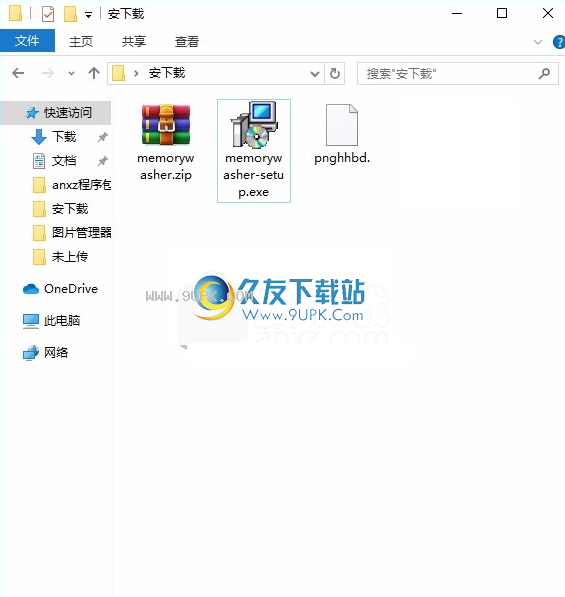
2.只需使用解压功能打开压缩包,双击主程序进行安装,并弹出程序安装界面
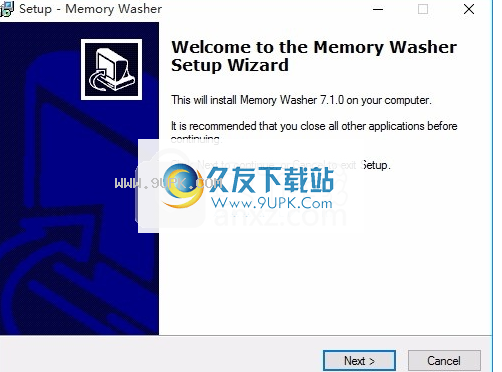
3.弹出以下界面,用户可以直接使用鼠标单击下一步按钮
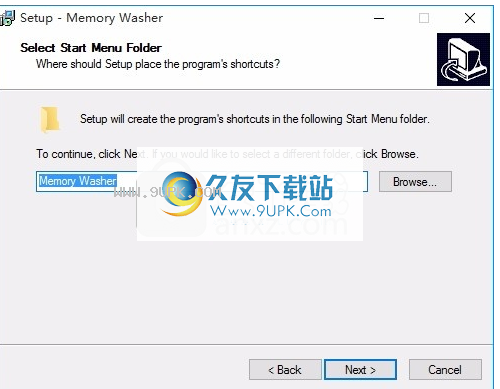
4.桌面快捷键的创建是否可以根据用户的需要
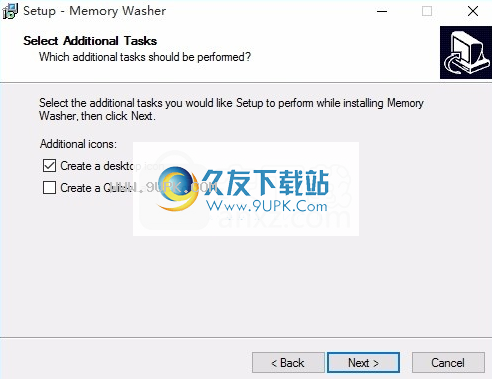
5.现在您准备安装主程序,单击安装按钮开始安装。
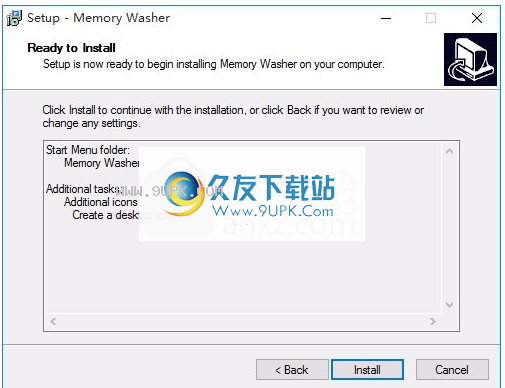
6.根据提示单击“安装”,将弹出程序安装完成界面,单击“完成”按钮
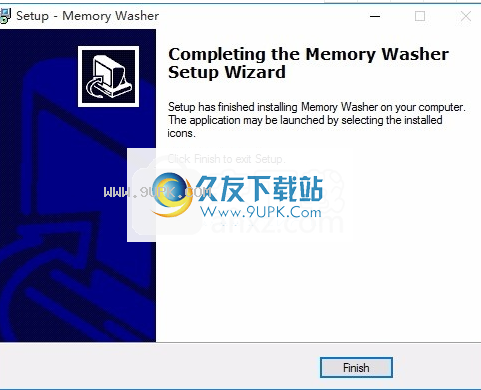
内存优化
使用MemoryWasher,可以将可用内存量增加到95%。
MemoryWasher可以恢复不稳定程序的内存泄漏,保护计算机免受Windows崩溃的影响,并提高CPU和主板缓存的效率;
只需单击一下!
提高绩效
内清理器通过增加可用内存量,还原内存泄漏以及管理Widows启动项和Windows运行进程来加快计算机的速度。
Windows启动管理器
使用MemoryWasher,您可以删除或禁用Windows启动时自动启动的条目。
使用MemoryWasher的启动管理器,您可以从开始菜单启动程序文件夹和注册表中提取条目。
流程管理
使用MemoryWasher,您可以检测和禁用正在运行的恶意进程并降低计算机的速度。
使用MemoryWasher的进程管理器,您可以轻松检查哪些程序使用了最多的内存,
通过终止这些程序或更改其当前优先级来管理这些程序
自动内存管理
借助MemoryWasher的自动内存管理功能,
可以将MemoryWasher安排为在指定的时间间隔或达到预设的内存量后立即自动增加可用内存。
内存使用率,cpu使用率监控器。监视器中的绿色代表已使用的部件,红色为警告线。
物理内存,虚拟内存监视器。
手动清理内存功能,单击立即清理,等待几秒钟以查看效果。
该软件可同时优化物理内存和虚拟内存,双重优势,双重效果。但是您可能需要在单击之前调整左滑块。
自动清理内存:您可以选择每隔一定时间清理一次,或者等待可用的物理内存降至某个值以下并开始自动清理。
随时随地清理内存:您可以在程序中设置快捷键。当您感到卡住时,请按此按钮开始清理内存
该程序的主要目的是清理物理内存使用情况并清理页面文件使用情况。
可以使用滑块选择要释放的目标内存量,然后单击用户界面底部的“立即清除”按钮进行清理。
启动项目管理,一种可同时处理症状和根本原因的功能。对于那些无用的程序,如果禁止它们自动启动,则可以防止它们在源头浪费内存。
MemoryWasher包含类似于某些更全面的系统调整软件的导航功能。左侧带有类似标签的导航功能分为几组。
内存优化器
在“内存清理器-内存优化器”页面中,您可以轻松地监视内存使用情况,CPU中国
ge。此外,您可以轻松地选择每个清洗过程中要清洗的内存量,并初始化内存清洗过程。
如果您选择了过多的可用内存,MemoryWasher可能会从文件缓存中回收内存或清除内存中的系统DLL。当您切换到需要这些功能的应用程序时,必须将它们调整回去。

我们建议您尝试将“可用内存”设置为较低的级别。
在操作系统使用率较低的游戏中,“可用内存”越高,越好,因为游戏可以使用更多的内存。
工艺经
MemoryCleaner-ProcessManager使您可以查看计算机上所有正在运行的进程和程序,每个进程/程序使用了多少内存,硬盘上每个正在运行的进程/程序的路径以及该进程/程序的优先级。
此外,您还可以在此处创建新进程/运行任何程序,更改任何正在运行的进程/程序的优先级或立即终止任何正在运行的进程/程序。

处理表内容:
处理
显示每个正在运行的进程的名称
优先
显示每个运行进程的优先级状态
内存使用情况
以KB为单位显示每个正在运行的进程的内存使用情况
路径
显示硬盘上每个正在运行的进程的完整路径
PID
显示进程ID
线程数
示进程线程
处理功能:
设定优先级
单击“设置优先级”为所选过程选择新的优先级
结束程序
单击“结束进程”以停止任何正在运行的进程
创建新的
单击新建以开始一个新的过程
更改进程的优先级可以使其运行得更快或更慢(取决于您是选择增大还是减小该进程的当前优先级),但这也会对其他正在运行的进程的性能产生不利影响。
实时优先级为系统进程保留。强烈建议不要为其他正在运行的进程选择实时优先级。
开始经理
MemoryWasher-StartupManager是一个小型工具,可让您控制Windows启动时自动启动的程序。您可以使用此工具从Windows启动列表中选择禁用,启用和删除任何程序。
系统讯息
“内存清理器系统信息”页面为您提供有关系统和CPU的详细信息。在“内存清洗器系统信息-CPU”页面上,您可以查看计算机的CPU数据,包括但不限于进程类型,系列和型号,当前CPU使用率和历史CPU使用率。
在“MemoryWasher系统信息系统”页面上,您可以查看最重要的Windows文件夹及其位置以及WindowsOS信息。
程序设定
在“MemoryWasher程序设置”页面中,您可以调整MemoryWasher的常规选项,如下所示。
设定值
描述
Windows启动时加载MemoryWasher
选择此选项可在每次Windows启动时启动MemoryWasher。
启动系统托盘中的MemoryWasher
选择此选项可在系统托盘中最小化启动MemoryWasher。
启动时显示启动画面
选择此选项可在每次启动MemoryWasher时显示MemoryWasher初始屏幕。如果要在MemoryWasher启动时显示MemoryWasher初始屏幕,请不要选择此选项。
清洁后关闭内存垫片
选择此选项将允许在清洗计算机内存后关闭内存清洗器。
清除个记忆
选择此选项将使MemoryWasher每X分钟清洁一次计算机内存。
达到内存时清理内存
选择此选项将使MemoryWasher在计算机内存量达到XMB时清除计算机内存。
自动刷新每个
内存清理程序将定期刷新所有内存,CPU和进程信息。您可以选择刷新频率。
内存清理器快捷方式
您可以使用MemoryWasher快捷方式功能将MemoryWasher设置为基于预定义的快捷键(例如CTRL+F5)来清洗内存。在Windows中的任何地方按CTRL+F5后,MemoryWasher都会自动清除您的内存。